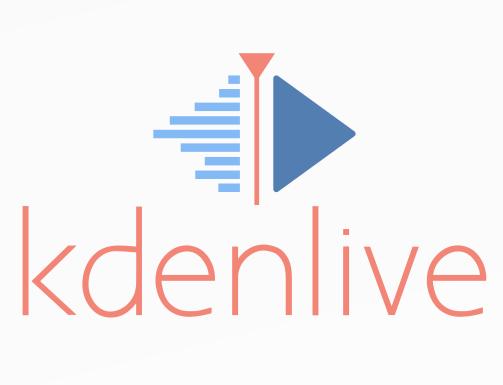Kdenlive est un éditeur vidéo libre et open source multiplateformes.
Téléchargement : https://kdenlive.org/fr/
Autres éditeurs (libres ou pas) : https://en.wikipedia.org/wiki/List_of_video_editing_software
- Manuel
https://userbase.kde.org/Kdenlive/Manual/QuickStart - Transitions / Mix clips
https://userbase.kde.org/Kdenlive/Manual/Transitions
Raccourcis
Recommandation : customiser la barre d’outils de la timeline.

Clic droit puis ajouter « Couper le clip » et « Supprimer tous les espaces après le curseur » :
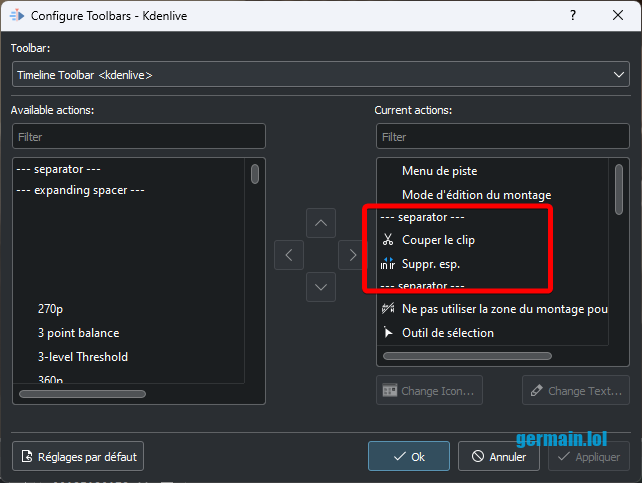
Agencement
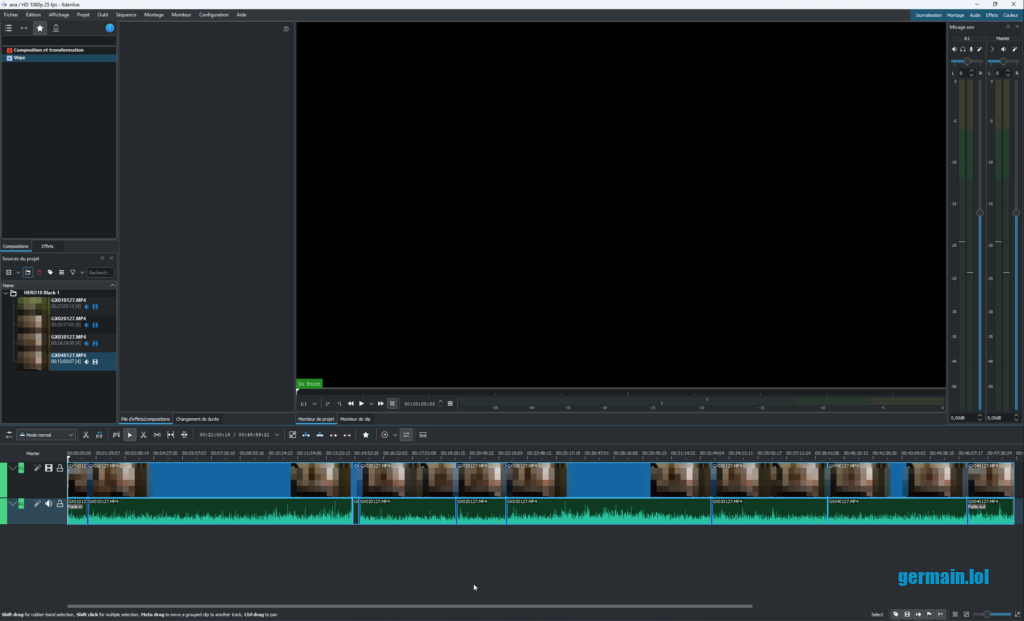
Montage
Pour dérusher des clips, cliquer sur le picto « Couper le clip » (cf. Raccourcis).
Supprimer la portion de clip.
Pour rassembler les 2 parties, se positionner à la toute fin du clip coupé (utiliser ctrl + droite/gauche) et cliquer sur « Supprimer tous les espaces après le curseur ».
Effets et transitions
Fade in / Fade out :
Passer la souris sur l’aperçu et étirer le petit point bleu en haut à gauche/droite.
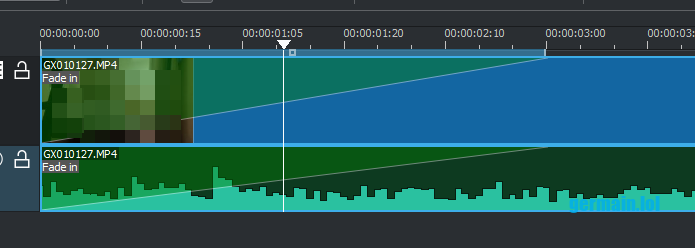
Transition entre 2 clips :
Chercher « wipe » dans le panneau des Compositions. Faire un drag’n’drop à l’intersection des 2 clips.
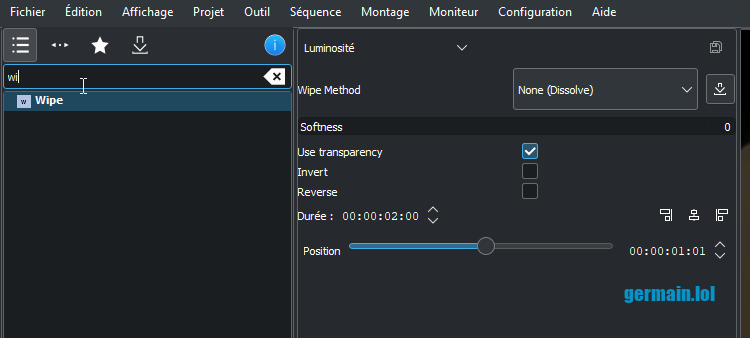
Cliquer dessus pour ajuster la durée ou accéder au panneau « Pile d’effets/compositions » pour régler les propriétés. Utiliser « Dissolve » pour un simple fondu (comme dans Lightworks).
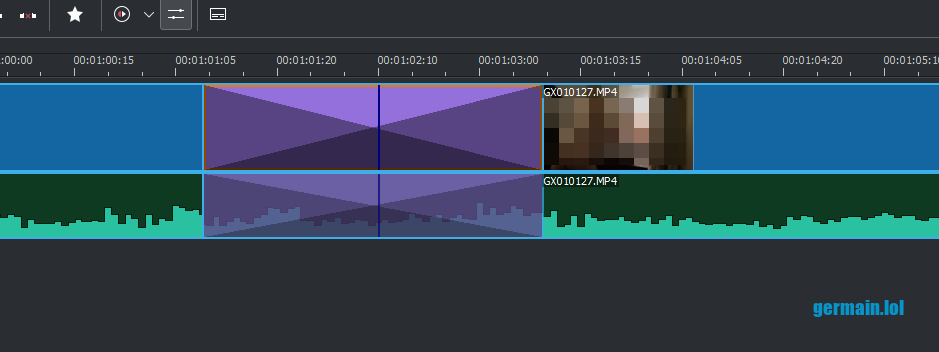
Performances
Inconvénient : Kdenlive est gourmand en RAM et CPU.
Mais, il est gratuit.
À projet et étapes égales, le bench :
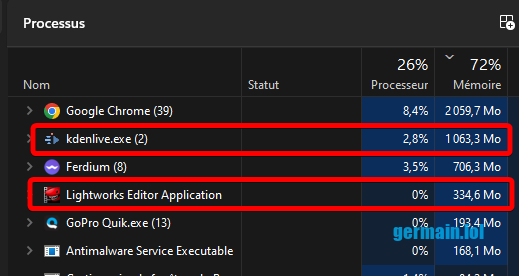
Charge pendant l’encodage
Export d’un projet en HD :
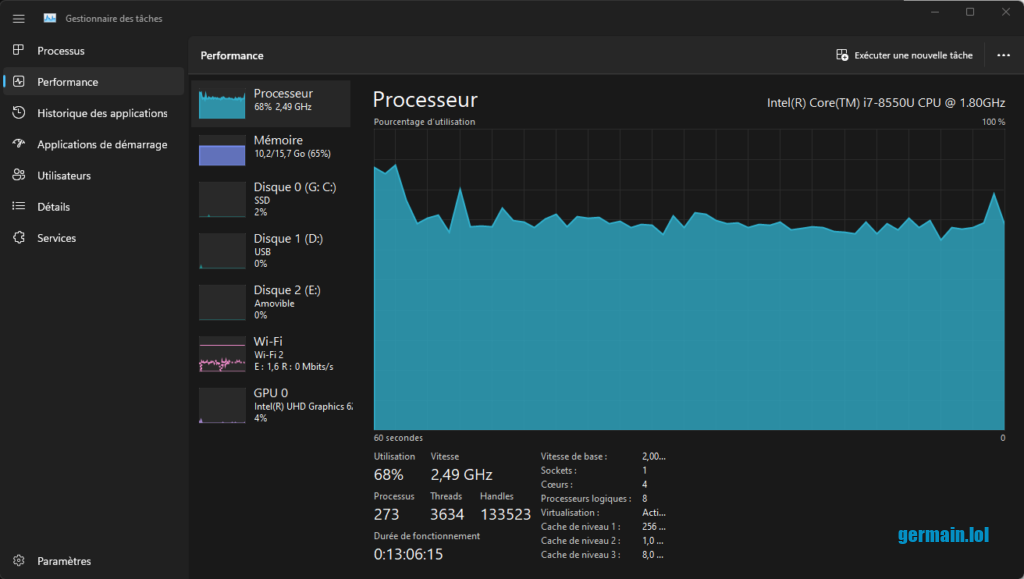
Bench export
Presets
Test d’un natif et 2 custom :
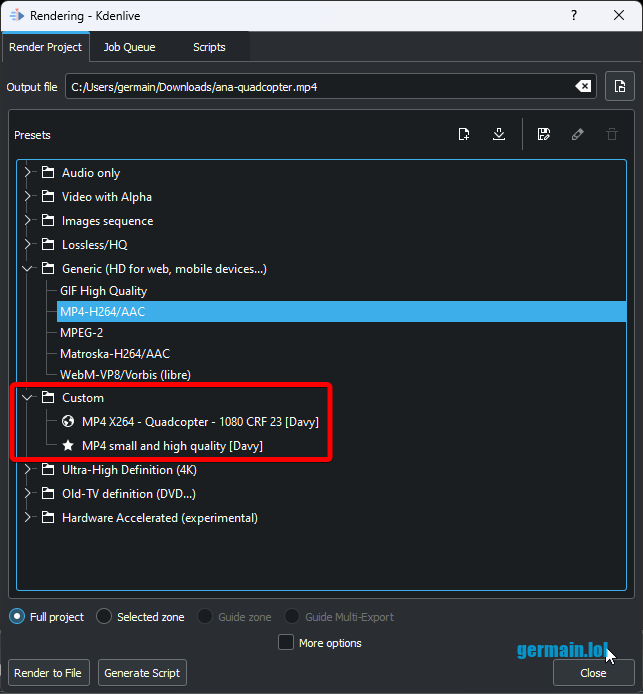
Durée d’encodage :
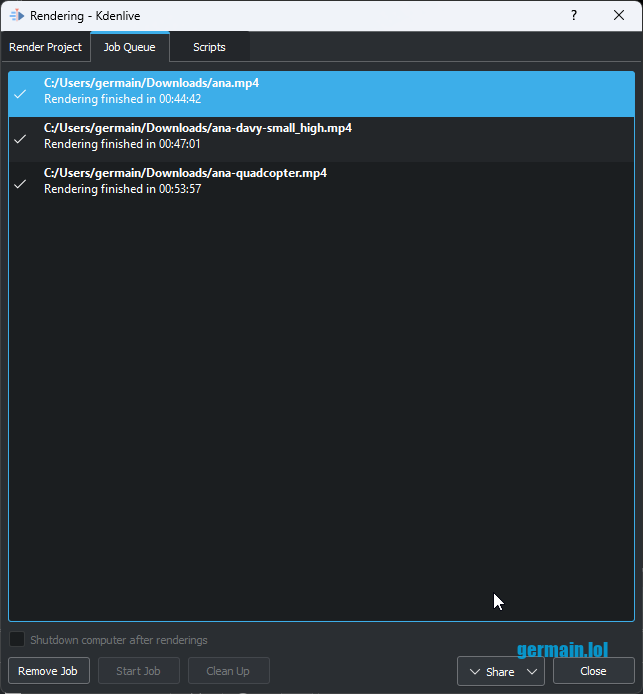
Comparaison du poids :

Conclusion : le pré-réglage MP4/H264 par défaut est suffisant.